Cum să stăpânești setările aplicației iPhone App Store

Apple's App Store este un serviciu simplu la suprafață. Cu toate acestea, există mult mai mult decât să vă conectați cu Apple ID și să furnizați un card de credit.
Puteți accesa o serie de setări pentru a vă îmbunătăți experiența din App Store. Acestea variază de la bază, cum ar fi vizionarea istoricului achizițiilor și rambursarea cardurilor cadou, la cele mai avansate, cum ar fi schimbarea informațiilor de plată și abonamentele. Hai să ne aruncăm.
Detalii despre contul de bază pentru App Store
Ori de câte ori doriți să accesați detaliile contului App Store din aplicație, atingeți pictograma profilului din colțul din dreapta sus (bullseye din imaginea de mai jos).
Pe Cont , puteți vedea toate aplicațiile pe care le aveți Cumparate, care include atât aplicații gratuite, cât și gratuite. Istoricul achizițiilor include fiecare aplicație pe care ați adăugat-o vreodată pe dispozitivele dvs., indiferent dacă este instalată sau nu.
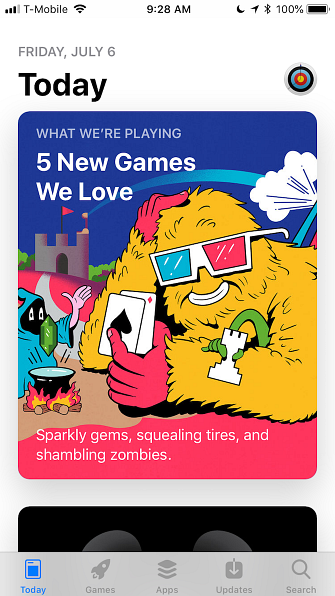
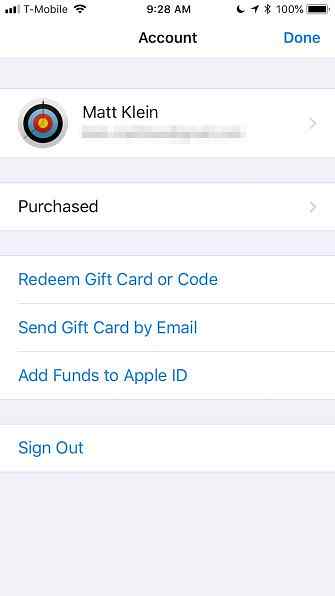
Dacă încercați să găsiți o aplicație pe care ați instalat-o și apoi ați dezinstalat, o puteți restrânge puțin, alegând Nu pe acest iPhone.
Pentru a ascunde ceva din istoricul achiziționat, glisați spre stânga și veți vedea o roșu Ascunde buton. Odată ce ascundeți o aplicație, nu veți putea să o vedeți în istoricul achizițiilor decât dacă o afișați în Setările Magazinului App.
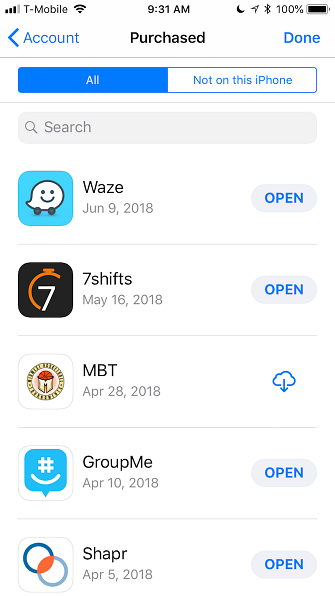
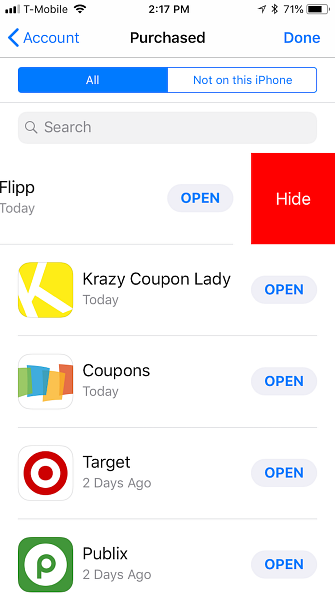
Pagina de cont vă va permite de asemenea să răscumpărați cu ușurință cărți cadou sau coduri Tot ce trebuie să știți despre carduri cadou Apple iTunes Tot ce trebuie să știți despre carduri cadou Apple iTunes Ați primit primul card cadou iTunes și nu sunteți sigur cum funcționează? Iată câteva răspunsuri simple la întrebările frecvente. Citește mai mult, trimite cărți cadou altora prin e-mail și adaugă fonduri pentru ID-ul tău Apple, pentru a putea cumpăra aplicații, muzică și multe altele.
Înțelegerea setărilor contului App Store
Pentru a accesa Setările contului, atingeți numele dvs. în partea de sus a Magazinului de aplicații Cont ecran. Va trebui să introduceți parola sau să folosiți ID-ul de atingere (sau FaceID) pentru a vă autentifica.
Dacă doriți să vă editați ID-ul Apple, acesta vă va redirecționa către appleid.apple.com. Acolo, va trebui să vă conectați cu ID-ul dvs. Apple, parola și codul de verificare a autentificării cu două factori. Cum să vă protejați contul Apple cu autentificare în doi factori Cum să vă protejați contul Apple cu autentificare în doi factori Autentificarea cu două factori a Apple vă permite să vă protejați ID-ul Apple folosind dispozitivul iOS sau Mac. Iată cum să o configurați și să vă asigurați că nu vă blocați. Citiți mai multe, dacă este necesar.
Adăugarea, editarea și eliminarea metodelor de plată
Dacă doriți să cumpărați ceva prin App Store sau iTunes, veți avea nevoie de o metodă de plată. Puteți să adăugați, să modificați sau să eliminați un card de credit sau un cont PayPal prin informatii de plata.
Apple nu vă va debita cardul până când nu efectuați o achiziție; este doar în siguranță în cazul în care aveți nevoie de ea. Dacă doriți să eliminați metoda de plată, puteți selecta Nici unul.
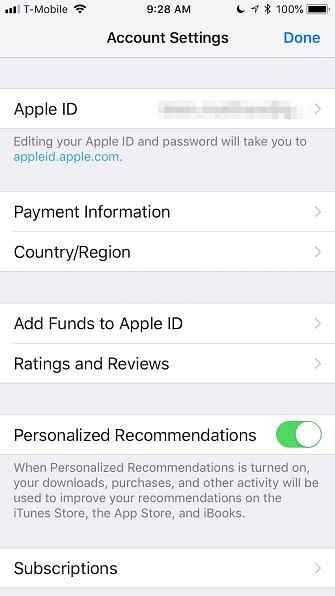
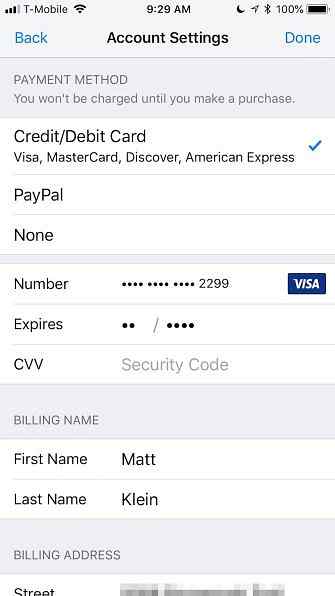
Sub informația de plată, puteți schimba țara sau regiunea App Store Nu vă schimbați media iTunes sau magazinul de aplicații până când nu ați citit acest lucru Nu vă schimbați mediile sau App Store-ul iTunes până când nu ați citit acest lucru Ce se întâmplă când legile și politicile nu pot ține pasul cu căile noastre de setare a jetului? Dacă ați încercat vreodată să treceți de la un App Store la altul, veți avea o idee destul de bună. Citeste mai mult . Dacă vă mutați într-o nouă regiune sau locală, veți avea nevoie de aceasta pentru a se potrivi cu adresa dvs..
Eliminarea recenziilor aplicațiilor și gestionarea abonamentelor
Ați lăsat evaluări și recenzii pentru anumite aplicații? Dacă da, puteți să eliminați ulterior acea evaluare sau recenzie. De exemplu, dacă o actualizare a unei aplicații ți-a stricat opinia sau dacă nu o mai folosiți, puteți șterge evaluarea.
Pentru a gestiona abonamentele la aplicații, apăsați Abonamente pe Setările contului pagină. Aici puteți verifica abonamentele active și expirate și le puteți modifica după cum este necesar.
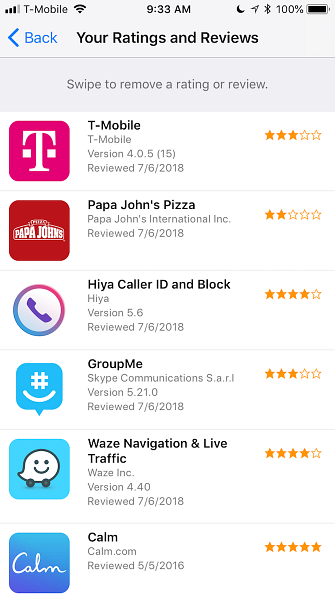
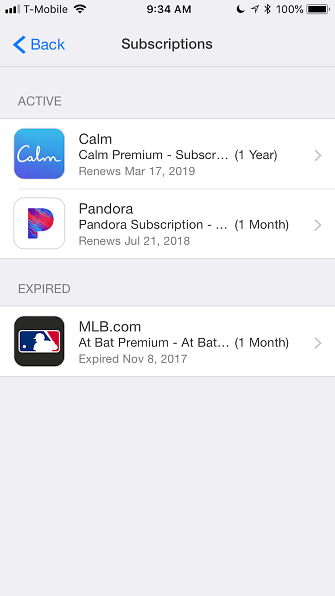
Vizualizarea istoricului achizițiilor și dezactivarea aplicațiilor
Anterior am subliniat că puteți să vă vedeți cumpărările App Store de la dvs. Cont pagină. Dacă doriți o defalcare mai detaliată a achizițiilor dvs., ar trebui să verificați dvs. Istoricul cumparaturilor pe Setările contului pagină. Aici puteți vedea informații complete în cazul în care trebuie să trimiteți o captură de ecran pentru dovada achiziției.
Dacă doriți să sortați aplicațiile după dată, puteți să apăsați Ultimele 90 de zile pentru o defalcare completă pe an.
Următorul în Setările contului este Achiziții ascunse, unde se poate presupune “[u] nhide achizițiile pe care le-ați ascuns anterior.” Nu pare însă atât de simplă ca asta. Nu există nicio modalitate clară privind cum să dezvăluiți o aplicație ascunsă. Desigur, puteți descărca din nou, dacă doriți, dar va rămâne ascuns.
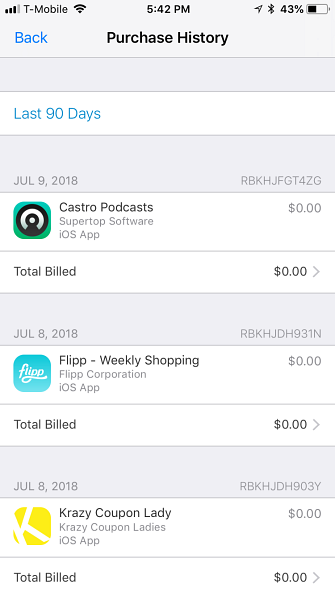
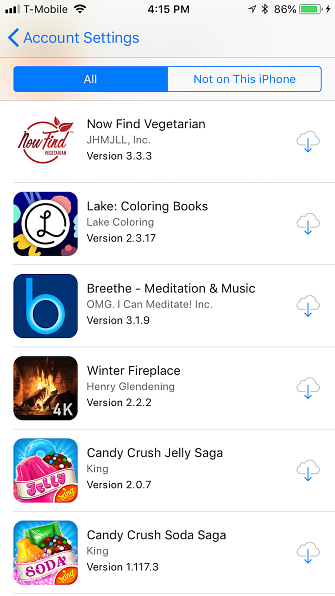
Închiderea setărilor App Store este de trei elemente. Puteți să eliminați dispozitivul de la descărcări automate (cum ar fi aplicații, actualizări și muzică) sau conținut descărcat anterior pe alte dispozitive asociate cu ID-ul dvs. Apple.
Dacă doriți să adăugați bani în iTunes Pass (astfel încât să puteți cumpăra filme și alte materiale media), arătați pur și simplu codul QR la un casier la un comerciant cu amănuntul participant. În cele din urmă, puteți gestiona buletine informative iTunes și oferte speciale.
Alte setări din App Store pe care trebuie să le cunoașteți
Treceți la iPhone Setări Apăsați pe numele dvs. și selectați iTunes și App Store.
Aceste setări sunt destul de elementare. Descărcări automate determină ce descărcări pe dispozitiv, chiar dacă au fost achiziționate pe altul. Dacă aveți un plan de date limitat cu operatorul dvs. de telefonie mobilă, probabil că doriți să îl dezactivați Utilizați datele celulare.
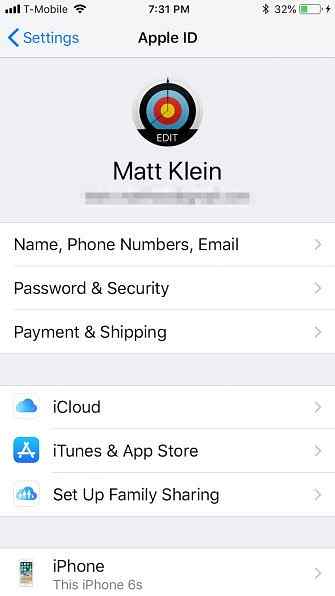
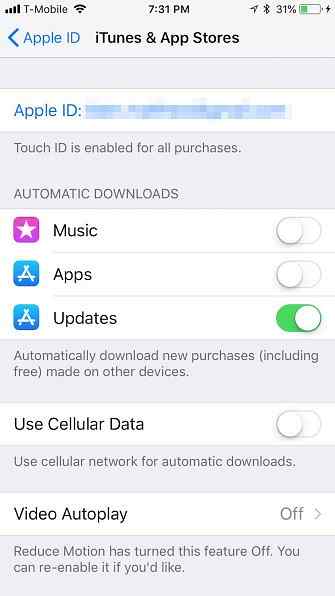
Dacă doriți să previzualizați videoclipuri în App Store, puteți activa Vizualizarea automată a videoclipurilor pe, off sau numai pe Wi-Fi.
Te-ai enervat vreodată de o aplicație care ți-a cerut să o examinezi? Dacă da, atunci Evaluare și recenzii în aplicație este ceva ce veți dori să opriți.
În cele din urmă, dacă doriți să economisiți spațiu pe iPhone Cum de a șterge aplicații pe iPhone sau iPad pentru a salva spațiu Cum de a șterge aplicații pe iPhone sau iPad pentru a salva spațiu Instalarea aplicațiilor și eliminarea lor este a doua natură, dar iOS utilizează o proces. Citește mai mult, Exportați aplicațiile neutilizate facilitate poate ajuta. Dacă aveți aplicații pe care nu le utilizați, iOS le va elimina automat. Toate documentele sau datele asociate cu aplicația vor rămâne în jur. Cu toate acestea, va trebui să reinstalați aplicația din nou (cu condiția să fie încă disponibilă).
Stăpânește App Store-ul iPhone pentru o experiență mai bună
În timp ce setările pe care le-am discutat tehnic se încadrează sub umbrela Apple ID, acestea au un impact mai mare asupra modului în care utilizați App Store (și iTunes, într-o oarecare măsură). Ca atare, merită cu siguranță să știi ce poți face și unde.
Pentru mai mult ajutor, consultați sfaturile noastre pentru a obține mai mult din noul App Store 8 Sfaturi pentru a obține cele mai multe din noul App Store iOS 11 8 sfaturi pentru a obține cele mai multe din noul App Store iOS 11 După un deceniu de schimbările, noul App Store s-ar putea să se simtă puțin descurajant la început, dar există o mulțime de dragoste despre redesign-ul Apple! Citeste mai mult .
Explorați mai multe despre: Apple, iOS App Store, Sfaturi pentru iPhone.


